Procedura ta służy do zmiany wymiarów parapetów otworów w reprezentacji wyświetlania Plan parapetu.
- Kliknij dwukrotnie otwór.
- Kliknij zakładkę Wyświetlanie.
- Sprawdź, czy w kategorii Ogólne, dla opcji Komponent wyświetlania wybrane jest ustawienie *BRAK*.
- W opcji Wyświetlanie kontrolowane przez wybierz ustawienie Ten obiekt. Uwaga: Aby wprowadzić zmiany we wszystkich otworach na rysunku, wybierz opcję Ustawienie domyślne rysunku.
- W polu Reprezentacja wyświetlania wybierz Rzut parapetu.
- W razie potrzeby rozwiń opcje Właściwości wyświetlania obiektu
 Zaawansowane i kliknij
Zaawansowane i kliknij  Wymiary parapetu.
Wymiary parapetu. - Na arkuszu roboczym Wymiary parapetu wpisz wymiary przedłużenia i głębokości parapetu.
Komponenty parapetu A i B dotyczą zewnętrznej strony otworu. Komponenty parapetu C i D dotyczą wewnętrznej strony otworu.
- Kliknij przycisk OK.
- Na liście rozwijanej Komponent wyświetlania kliknij ikonę żarówki obok poszczególnych komponentów parapetu w celu włączenia lub wyłączenia ich widoczności zależnie od potrzeb.
Można również, w następujący sposób, uzyskać dostęp do wymiarów parapetu i ustawień widoczności i zmodyfikować je, poprzez menu kontekstowe otworu:
- Wybierz otwór, którego właściwości mają zostać zmienione, kliknij prawym przyciskiem myszy i wybierz opcję Edycja wyświetlania obiektu.
- W oknie dialogowym Wyświetlanie obiektu kliknij zakładkę Właściwości wyświetlania.
Bieżąca reprezentacja wyświetlania jest pogrubiona.
- Wybierz reprezentację wyświetlania, w której mają zostać wprowadzone zmiany i wybierz opcję Nadpisanie obiektu. Jeśli opcja Nadpisanie obiektu jest już wybrana, kliknij przycisk
 w prawym górnym rogu karty.
w prawym górnym rogu karty. - Kliknij zakładkę Inne.
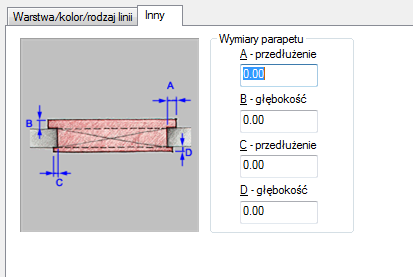
Wymiary parapetu otworu
- W pozycji Wymiary parapetu wpisz wymiary przedłużenia i głębokości parapetu.
- Na karcie Warstwa/Kolor/Rodzaj linii, w polu Widoczne kliknij ikonę żarówki w celu włączenia w razie potrzeby widoczności poszczególnych komponentów wyświetlania parapetu.
- Kliknij dwukrotnie przycisk OK.